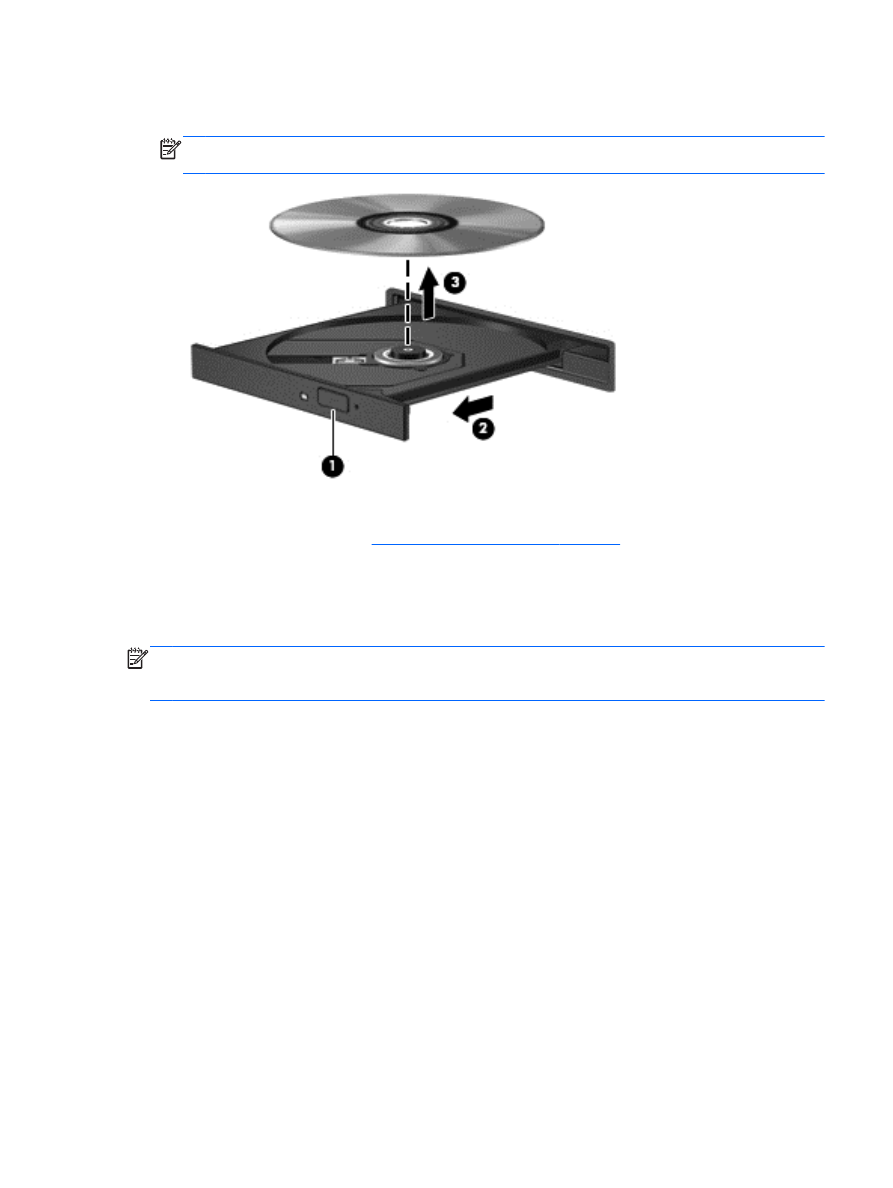
Диск жетектерін желіде бөлісу
Желідегі басқа компьютерге жалғанған жетектерді бөлісу арқылы бағдарламалық құралдар мен
деректерге қол жеткізуге жəне бағдарламаларды орнатуға болады.
ЕСКЕРІМ:
Фильм жəне ойын DVD дискілері сияқты кейбір дискілер көшірілуден қорғалған
болуы мүмкін, сондықтан оларды DVD немесе ықшам диск жетегі арқылы бөлісу мүмкін
болмайды.
Бір желіде бөлісу үшін, келесі қадамдарды орындаңыз.
1.
Диск ортақ пайдаланылатын компьютерден Пуск (Бастау) > Компьютер тармағын
таңдаңыз.
2.
Бөлісетін нəрсені тінтуірдің оң жақ түймешігімен басып, Свойства (Сипаттар) параметрін
таңдаңыз.
3.
Sharing (Бөлісу) қойындысын ашып, Advanced Sharing (Қосымша бөлісу) параметрін
таңдаңыз.
4.
Share this folder (Қалтаны ортақ пайдалану) ұяшығына құсбелгі қойыңыз.
5.
Имя общего ресурса (Ортақ ресурстың аты) мəтін ұясына атау енгізіңіз.
6.
Применить (Қолдану) пəрменін таңдап, одан кейін OK түймешігін басыңыз.
7.
Ортақ дискіні көру үшін, келесі қадамдарды орындаңыз.
▲
Пуск (Бастау) > Панель Управления (Басқару тақтасы) > Сеть и Интернет (Желі
жəне Интернет) > Центр управления сетями и общим доступом (Желі жəне ортақ
пайдалануды басқару орталығы) тармақтарын таңдаңыз.
Оптикалық диск жетектерін пайдалану
45
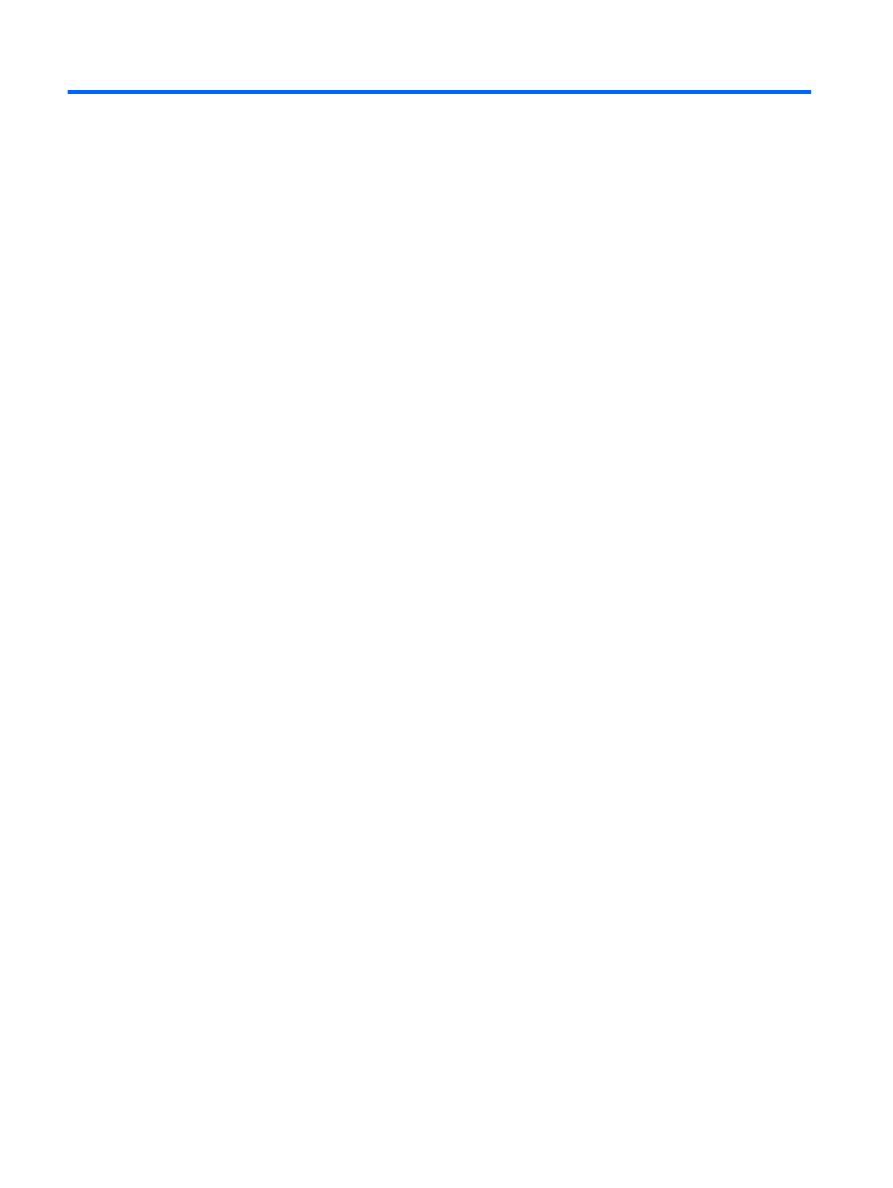
8
Компьютерге техникалық қызмет
көрсету
Компьютерді оңтайлы күйде сақтау үшін, оған жүйелі түрде техникалық қызмет көрсету
маңызды болып табылады. Бұл тарауда Disk Defragmenter (Диск дефрагментаторы) жəне Disk
Cleanup (Дискіні тазалау) сияқты құралдарды пайдалану жəне қатты дискіні ауыстыру не жад
қосу амалдарын орындау арқылы компьютер жұмысын жақсарту туралы ақпарат беріледі.
Сонымен қатар, бұл тарауда бағдарламалар мен дискілерді жаңарту туралы ақпарат,
компьютерді тазалау нұсқаулары жəне компьютермен сапар шегу бойынша кеңестер
қамтылған.
Компьютер жұмысын жақсарту
Барлығымыз компьютердің тез жұмыс істегенін қалаймыз. Жүйелі түрде қызмет көрсету
тапсырмаларын орындау, Disk Defragmenter (Диск дефрагментаторы) жəне Disk Cleanup
(Дискіні тазалау) сияқты құралдарды пайдалану арқылы компьютердің жұмысын біршама
өзгертуге болады. Сонымен қатар, компьютер ескірген болса, үлкенірек дискілерді орнату жəне
көбірек жад қосу амалдарын орындауға болады.
Дискілер ұстау
Дискілермен жұмыс істегенде, мына сақтық шараларын қадағалаңыз.
●
Диск жетегін шығару немесе орнатудың алдында компьютерді өшіріңіз. Компьютердің
өшірулі, ұйқы күйінде немесе күту күйінде болғанын білмеген жағдайда, компьютерді
қосып, амалдық жүйе арқылы өшіріңіз.
●
Дискіні қолданбас бұрын оның боялмаған метал бетiне саусағыңызды тигізу арқылы
статикалық электр қуатын төмендетіңіз.
●
Алынатын дискжетегіндегі немесе компьютердегі қосқыш істікшелерді ұстамаңыз.
●
Дискіні дискжетегінің ұясына салған кезде шамадан тыс күш қолданбаңыз.
●
Батарея жалғыз қуат көзі болса, ақпарат құралдарына жазбастан бұрын, зарядының
жеткілікті екенін тексеріңіз.
●
Дискжетегін поштамен жөнелту қажет болғанда, диск жетегін мөлдір пошта бумасына
немесе басқа сəйкес қорғаныс бумасына салыңыз жəне бумаға "FRAGILE" (Сынғыш)
белгісін жапсырыңыз.
●
Дискінің магниттік өрістердің əсеріне ұшырамауын қадағалаңыз. Магниттік өрісі бар
қауіпсіздік құрылғылары əуежайдағы тексеруден өту құрылғылар мен қауіпсіздік
бағандарында болады. Жолаушылар жүктерін тексеруге арналған əуежайлардағы
конвейерлік жолдар жəне соған ұқсас қауіпсіздік құрылғылары магниттік өрістің орнына
рентген сəулелерін қолданады да, дискілерге зиян келтірмейді.
●
Дискжетегін диск жетегінің ұясынан алмас бұрын немесе онымен саяхатқа, кемемен
қыдырғанда немесе дискжетегін сақтағанда, медиа құралын шығарып алыңыз.
46